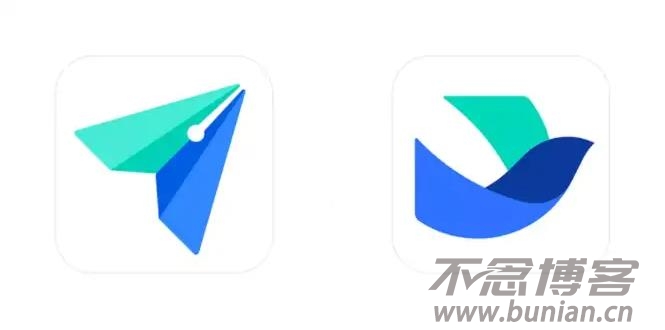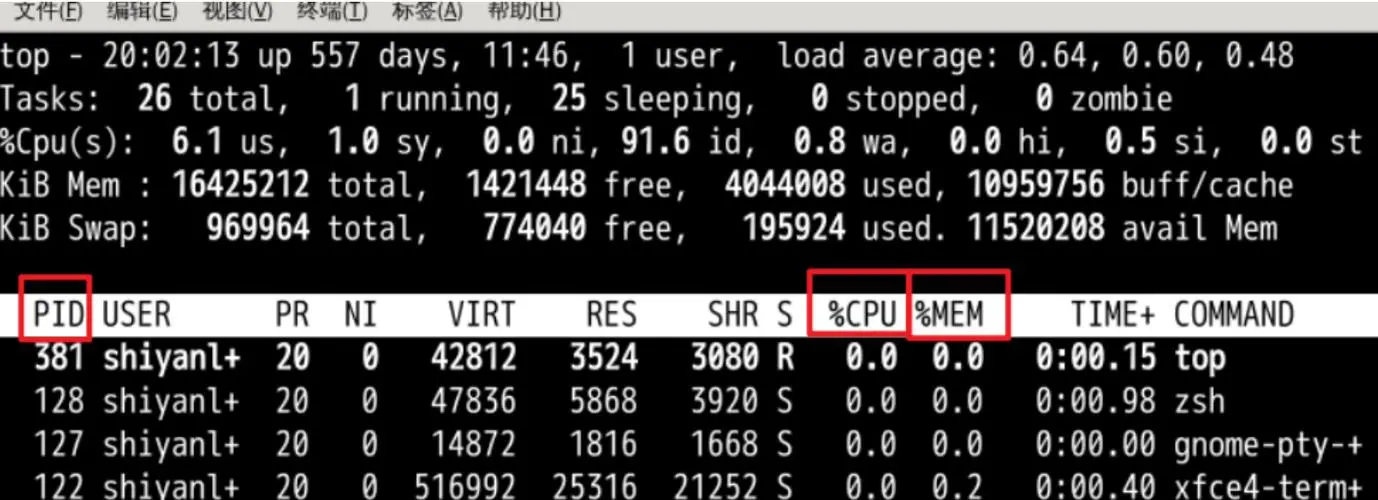![在 Linux 上安装 AWS 命令行工具详细步骤教程 图片[1]-在 Linux 上安装 AWS 命令行工具详细步骤教程-不念博客](https://www.bunian.cn/wp-content/uploads/2022/11/image-39-1024x576.jpeg)
本文讲述如何一步步在 Linux 上安装 AWS CLI(命令行工具)。
AWS CLI 是一个能够和 AWS 账户进行交互的命令行程序。开发者和系统管理员用它管理日常的活动和自动化。
准备环节
- 安装好的 Linux 系统
- 具有管理员权限的 sudo 账户
- 能够联网
现在让我们开始安装:
1、下载安装文件
打开终端使用 curl命令下载 AWS CLI 的安装文件:
$ curl "https://awscli.amazonaws.com/awscli-exe-linux-x86_64.zip" -o "awscliv2.zip"
以上命令会在当前工作目录下载一个 awscliv2.zip的文件。
使用 ls 命令确认当前下载下来的文件:
$ ls -l awscliv2.zip
-rw-rw-r-- 1 linuxtechi linuxtechi 47244662 Oct 20 10:53 awscliv2.zip
$
2、解压缩下载的文件
使用 unzip 命令解压安装包:
$ unzip awscliv2.zip
它会在当前目录创建一个 aws文件夹,把解压好的文件放进去:
$ ls -ld aws
drwxr-xr-x 3 linuxtechi linuxtechi 4096 Oct 19 17:18 aws
$
3、运行安装脚本
使用以下命令运行安装脚本:
$ sudo ./aws/install
脚本会把所有安装的文件放到 /usr/local/aws-cli目录下,然后创建一个链接文件到/usr/local/bin目录。
4、检查 AWS CLI 的版本
运行以下脚本检查版本:
$ aws --version
aws-cli/2.8.4 Python/3.9.11 Linux/5.15.0-48-generic exe/x86_64.ubuntu.22 prompt/off
$
5、配置 AWS CLI
为了验证 AWS CLI 是否安装正确,开始配置 AWS CLI:
登录你的 AWS 管理控制台,取得 AWS 访问密钥 IDAccess Key ID 和 安全访问密钥Secret Access Key。
如果还没完成创建,请先创建,并把它们复制到安全的地方。
![在 Linux 上安装 AWS 命令行工具详细步骤教程 图片[2]-在 Linux 上安装 AWS 命令行工具详细步骤教程-不念博客](https://www.bunian.cn/wp-content/uploads/2022/11/image-246-1024x534.png)
然后回到命令行,运行以下命令:
$ aws configure
AWS Access Key ID [None]: xxxxxxxxxxxxxxxxxxx
AWS Secret Access Key [None]: xxxxxxxxxxxxxxxxxxx
Default region name [None]: us-west-2
Default output format [None]: json
$
以上的证书会被保存到这个文件:
$ cat ~/.aws/credentials
上面的命令的输出:
![在 Linux 上安装 AWS 命令行工具详细步骤教程 图片[3]-在 Linux 上安装 AWS 命令行工具详细步骤教程-不念博客](https://www.bunian.cn/wp-content/uploads/2022/11/image-245-1024x238.png)
运行 aws命令列出你账户中的 s3 储存和 VPC:
$ aws s3 ls
$ aws ec2 describe-vpcs
输出如下:
![在 Linux 上安装 AWS 命令行工具详细步骤教程 图片[4]-在 Linux 上安装 AWS 命令行工具详细步骤教程-不念博客](https://www.bunian.cn/wp-content/uploads/2022/11/image-244.png)
成功输出内容,说明你的 AWS CLI 已经配置完成。
© 版权声明
本站文章由不念博客原创,未经允许严禁转载!
THE END